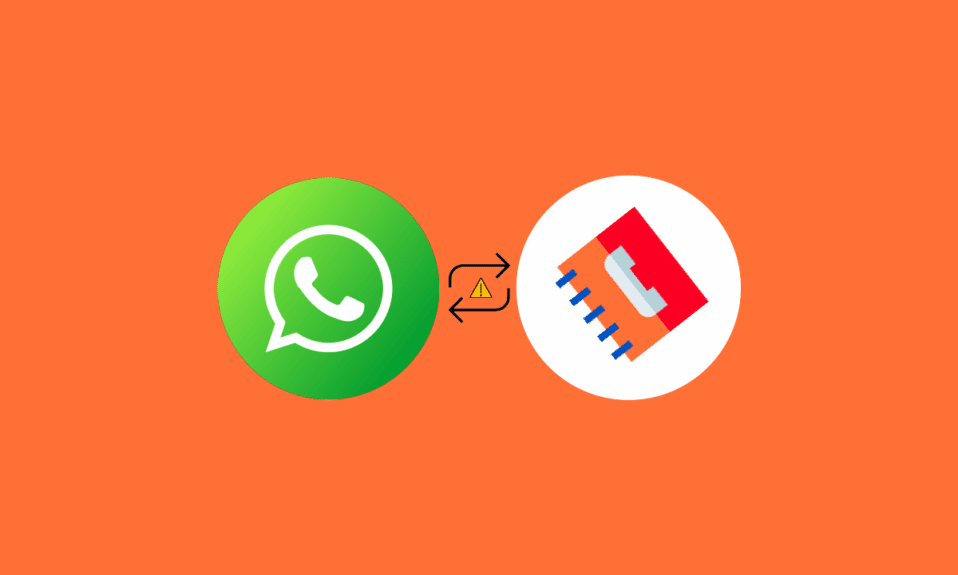
WhatsApp – це платформа, що постійно вдосконалюється, і вона кардинально змінила підхід до спілкування між людьми в цифровому світі. Задовго до WhatsApp, люди користувалися різними сервісами обміну повідомленнями для онлайн-листування. Однак, з появою WhatsApp, користувачі всіх вікових категорій почали активно використовувати цю платформу для текстового спілкування, голосових та відеодзвінків. Це зробило її однією з провідних платформ для зв’язку з людьми по всьому світі. Тим не менш, робота WhatsApp іноді може бути ускладнена, особливо коли WhatsApp не синхронізує контакти на Android. Якщо ви власник Android-пристрою і зіткнулися з ситуацією, коли WhatsApp не відображає імена контактів на вашому телефоні, ви потрапили за потрібною адресою. Сьогодні ми розглянемо, чому WhatsApp некоректно збирає контакти, та запропонуємо різноманітні способи вирішення цієї проблеми. Незалежно від того, яка саме причина зникнення контакту з вашого списку WhatsApp, ми допоможемо вам її усунути. Давайте розглянемо наші перевірені рішення.
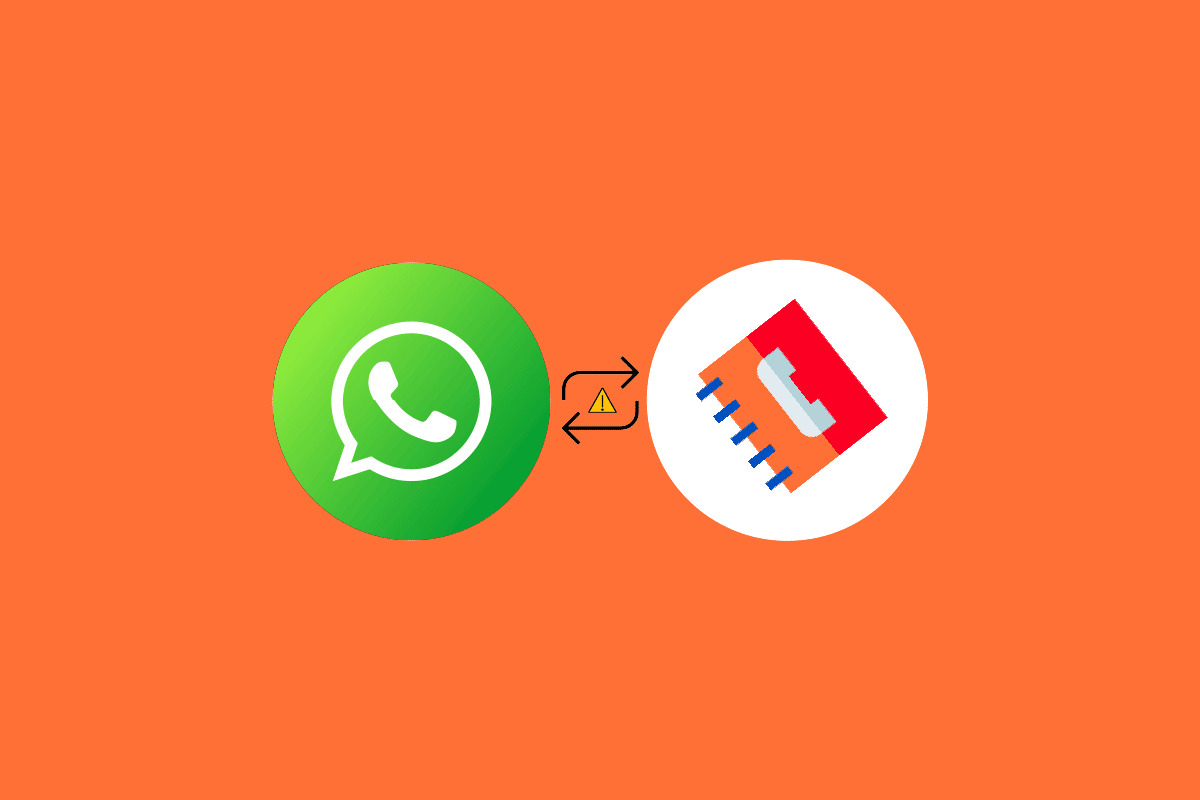
Як вирішити проблему синхронізації контактів WhatsApp на Android
Якщо ви активний користувач WhatsApp і стикалися з труднощами при завантаженні контактів у додатку на вашому Android-телефоні, це може бути наслідком декількох факторів. Давайте розглянемо їх детальніше:
- Програмні помилки в додатку – поширена причина виникнення цієї проблеми.
- Оновлення програмного забезпечення може вносити зміни в дозволи, надані WhatsApp, що також може спричинити проблему з відображенням контактів.
- Якщо ваші контакти WhatsApp не оновлені, їх слід оновити, щоб виключити цю ймовірність.
- Застаріла версія WhatsApp також може бути причиною цієї проблеми.
- Відмова WhatsApp у доступі до ваших контактів на телефоні також може бути причиною проблеми.
В залежності від причини, чому WhatsApp не показує контакти, ви можете використовувати різні методи для її вирішення. Давайте почнемо з першого способу:
Примітка: Налаштування смартфонів можуть відрізнятися залежно від виробника, тому переконайтеся, що налаштування вірні перед тим, як вносити зміни. Усі описані нижче кроки виконувалися на пристрої Vivo 1920 (останньої версії).
Спосіб 1: Оновлення контактів у WhatsApp
Контакт WhatsApp, який зник зі списку, можна відновити, просто оновивши список контактів у додатку. Цей спосіб допоможе вам відновити видимість імен контактів, які раніше не відображалися.
1. Запустіть додаток WhatsApp на вашому Android-телефоні.

2. Натисніть на кнопку для початку нового чату “НАДІСЛАТИ ПОВІДОМЛЕННЯ”.

3. Натисніть на іконку з трьома крапками у верхній частині екрана.

4. У списку опцій виберіть “Оновити”.

Спосіб 2: Скидання синхронізації WhatsApp
Якщо просте оновлення контактів не допомогло вирішити проблему, коли WhatsApp не синхронізує контакти на Android, спробуйте скинути налаштування синхронізації WhatsApp на своєму телефоні. Якщо ви не впевнені, як це зробити, виконайте наступні кроки:
1. Відкрийте “Налаштування” на своєму смартфоні.

2. Перейдіть до розділу “Облікові записи та синхронізація”.

3. Оберіть WhatsApp серед доступних варіантів.

4. Перевірте, чи вибрано “Контакти”, та натисніть “Синхронізувати зараз”.

Спосіб 3: Надання дозволу WhatsApp на синхронізацію контактів
Якщо ви помітили, що WhatsApp не показує імена контактів на вашому Android-пристрої, можливо, це пов’язано з тим, що WhatsApp не має доступу до ваших контактів. Переконайтеся, що ви надали WhatsApp дозвіл на синхронізацію ваших контактів, виконавши наступні дії:
1. Відкрийте “Налаштування” на своєму Android-пристрої та перейдіть до розділу “Програми та дозволи”.

2. Виберіть “Диспетчер програм” серед доступних опцій.

3. Знайдіть WhatsApp у списку і натисніть на нього.

4. У вікні інформації про програму оберіть “Дозволи”.

5. Натисніть “Контакти”.

6. У наступному вікні оберіть “Дозволити”.

Спосіб 4: Очищення кешу WhatsApp
Якщо попередні методи не допомогли вирішити проблему з відображенням контактів, спробуйте очистити кеш WhatsApp. Кеш, що накопичився на вашому пристрої, може заважати роботі програми. Тому очищення кешу WhatsApp може допомогти вирішити проблему.
1. Відкрийте “Налаштування” на своєму пристрої і виберіть “Програми та дозволи”.

2. Перейдіть у “Диспетчер програм” та знайдіть у списку WhatsApp.

3. У вікні інформації про програму натисніть “Пам’ять”.

4. Натисніть “Очистити кеш”.

Спосіб 5: Оновлення WhatsApp
Спробуйте оновити додаток WhatsApp на своєму пристрої, щоб виключити ймовірність того, що старіша версія може бути причиною проблем з відображенням контактів. Оновлення програми також сприяє підвищенню її продуктивності.
1. Запустіть Play Store на своєму пристрої.
2. Натисніть на значок свого профілю у верхній частині екрана.

3. У списку виберіть “Керувати програмами та пристроєм”.

4. Натисніть “Доступні оновлення”, щоб перевірити, чи є оновлення, що очікують на встановлення.

5. Якщо для WhatsApp доступне оновлення, натисніть “Оновити”, щоб встановити останню версію програми.
Перевірте, чи вирішило це проблему з відображенням імен контактів у WhatsApp.
Спосіб 6: Видалення облікового запису WhatsApp
Це один з крайніх методів, який передбачає видалення вашого облікового запису WhatsApp для вирішення проблеми синхронізації контактів. Перед тим, як використовувати цей метод, зробіть резервну копію всіх своїх даних і чатів у програмі за допомогою Google Drive або іншого відповідного сервісу. Після створення резервної копії виконайте наступні дії для видалення облікового запису:
1. Запустіть додаток WhatsApp на своєму мобільному телефоні та натисніть на три крапки у верхній частині екрана.

2. Натисніть “Налаштування” у меню.

3. Виберіть “Обліковий запис” серед доступних опцій.

4. Натисніть “Видалити мій обліковий запис”.

5. У наступному вікні введіть свій номер телефону та натисніть кнопку “ВИДАЛИТИ МІЙ ОБЛІКОВИЙ ЗАПИС”.

Ви можете знову створити обліковий запис у WhatsApp і перевірити, чи вдається вам синхронізувати свої контакти.
Спосіб 7: Перевстановлення WhatsApp
Нарешті, щоб вирішити проблему з контактами, які не синхронізуються з WhatsApp, ви можете спробувати видалити, а потім повторно встановити додаток на своєму пристрої. Це, ймовірно, останній крок, але він є ефективним. Перед тим, як почати, зробіть резервну копію даних WhatsApp, щоб уникнути їх втрати.
1. Щоб видалити програму, відкрийте “Налаштування”, а потім “Програми та дозволи”.

2. У “Диспетчері програм” знайдіть WhatsApp і відкрийте його.

3. Натисніть “Видалити” у вікні інформації про програму.

4. Натисніть “OK” для підтвердження.

5. Відкрийте Play Store та знайдіть у ньому WhatsApp.

6. Натисніть “Встановити”, щоб знову завантажити програму на свій пристрій.
Сподіваємося, ці рішення допоможуть вам вирішити проблему з відображенням імен контактів у WhatsApp.
Часті питання (FAQ)
Q1. Чому мої контакти з SIM-картки не відображаються у WhatsApp?
Відповідь: Якщо ваші контакти з SIM-картки не відображаються у WhatsApp, це може бути пов’язано із застарілою версією додатка на вашому телефоні.
Q2. Чому мої контакти не відображаються у подвійному WhatsApp?
Відповідь: Якщо у вас виникають проблеми із завантаженням контактів у подвійному WhatsApp, спробуйте вимкнути опцію “Використовувати окремий список контактів”.
Q3. Чому мій WhatsApp не може завантажити список контактів?
Відповідь: Якщо у вас виникли проблеми із завантаженням списку контактів у WhatsApp, потрібно оновити контакти, щоб вони з’явилися у додатку.
Q4. Як я можу синхронізувати свої дані WhatsApp?
Відповідь: Ви можете синхронізувати дані WhatsApp зі своїм пристроєм, обравши резервне копіювання чату.
Q5. Де я можу переглянути свої контакти в WhatsApp?
Відповідь: Контакти в WhatsApp доступні на вкладці “Чати”. Ви можете відкрити новий значок чату, щоб перевірити список контактів у додатку.
***
Сподіваємося, що наша стаття про те, чому WhatsApp не синхронізує контакти з Android, допомогла вам зрозуміти причини цієї проблеми та різні способи її вирішення. Якщо це так, дайте нам знати, залишивши коментарі. Ви також можете задати свої питання або залишити пропозиції нижче.